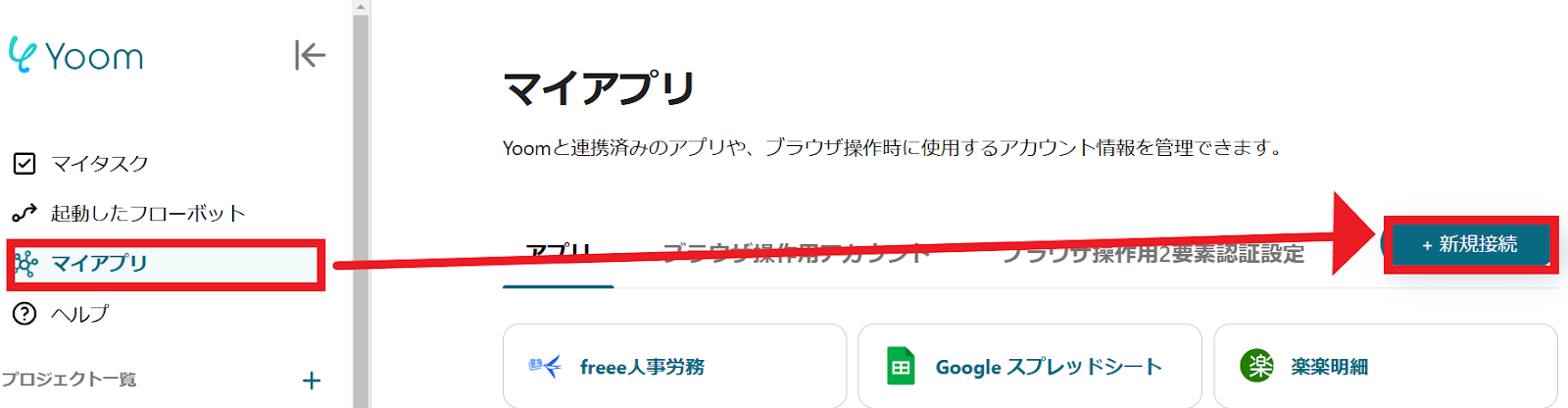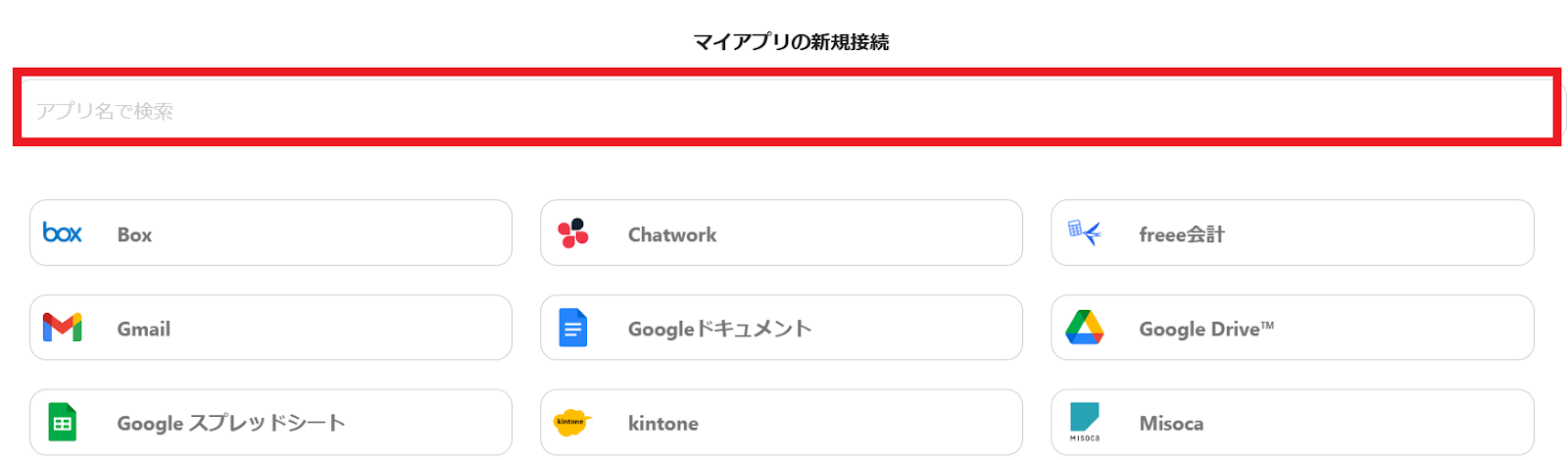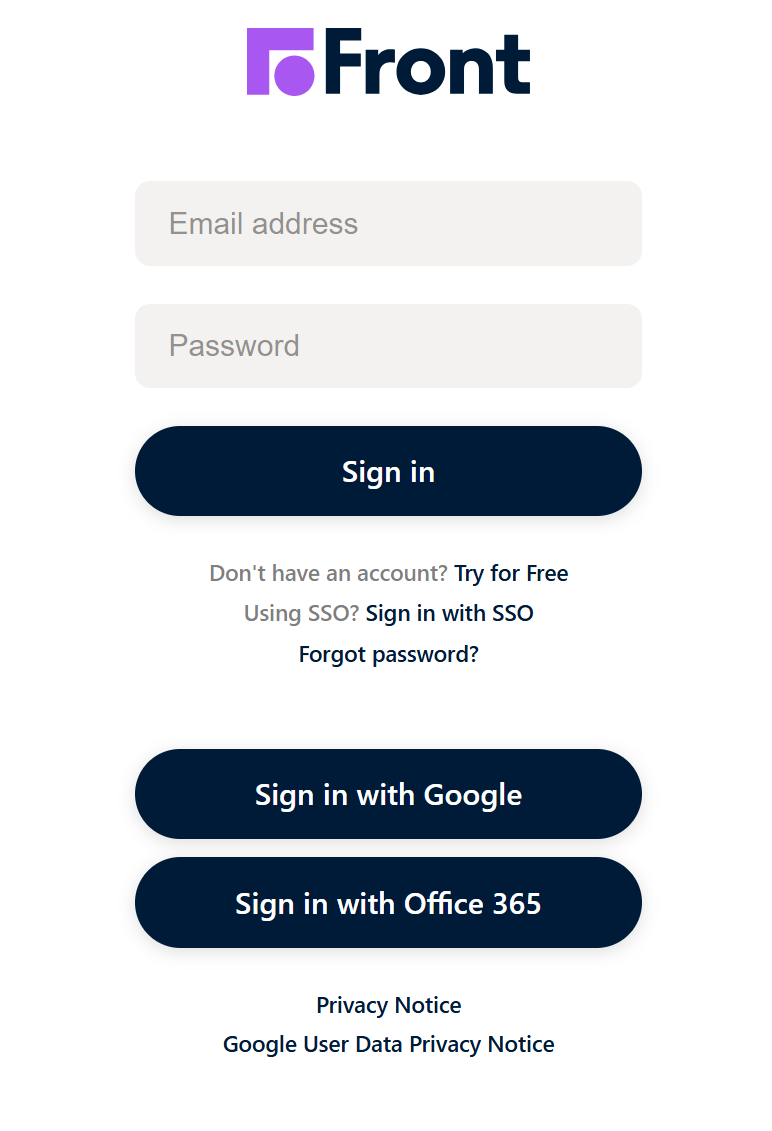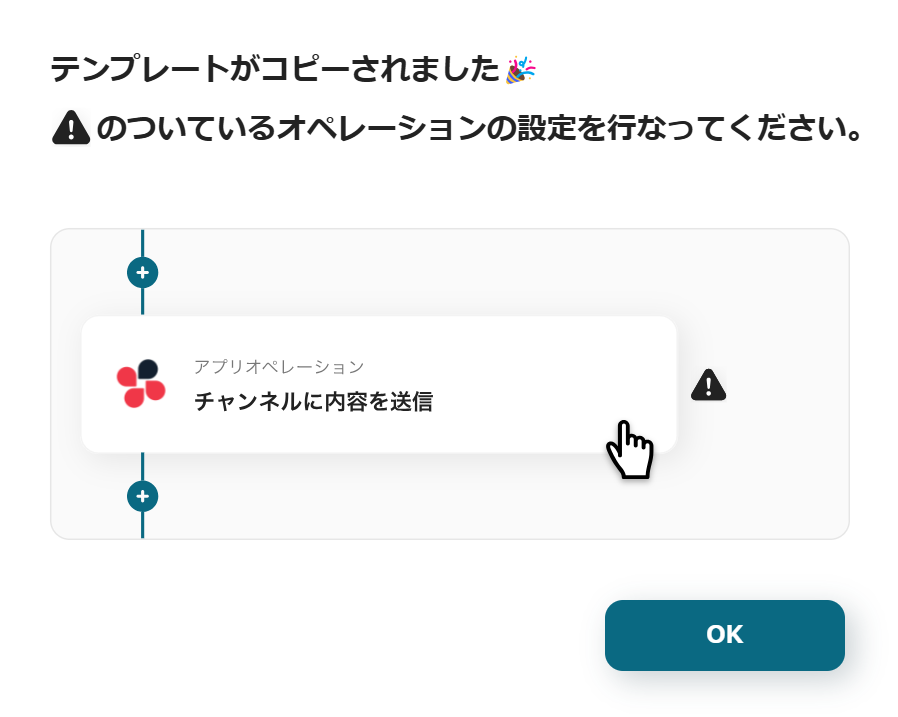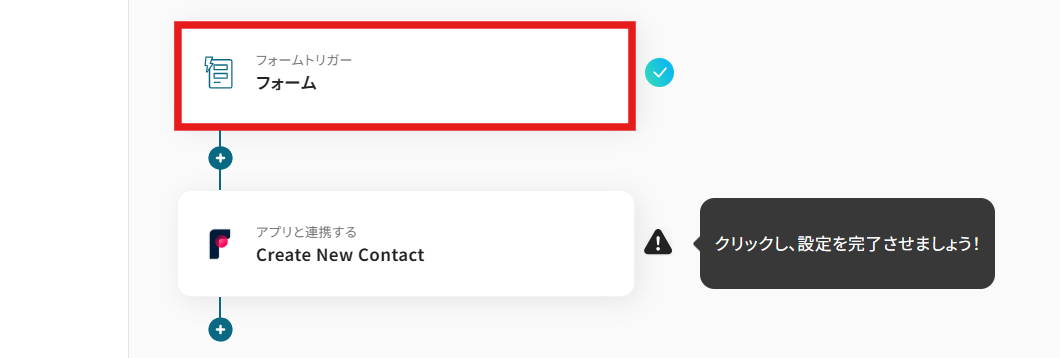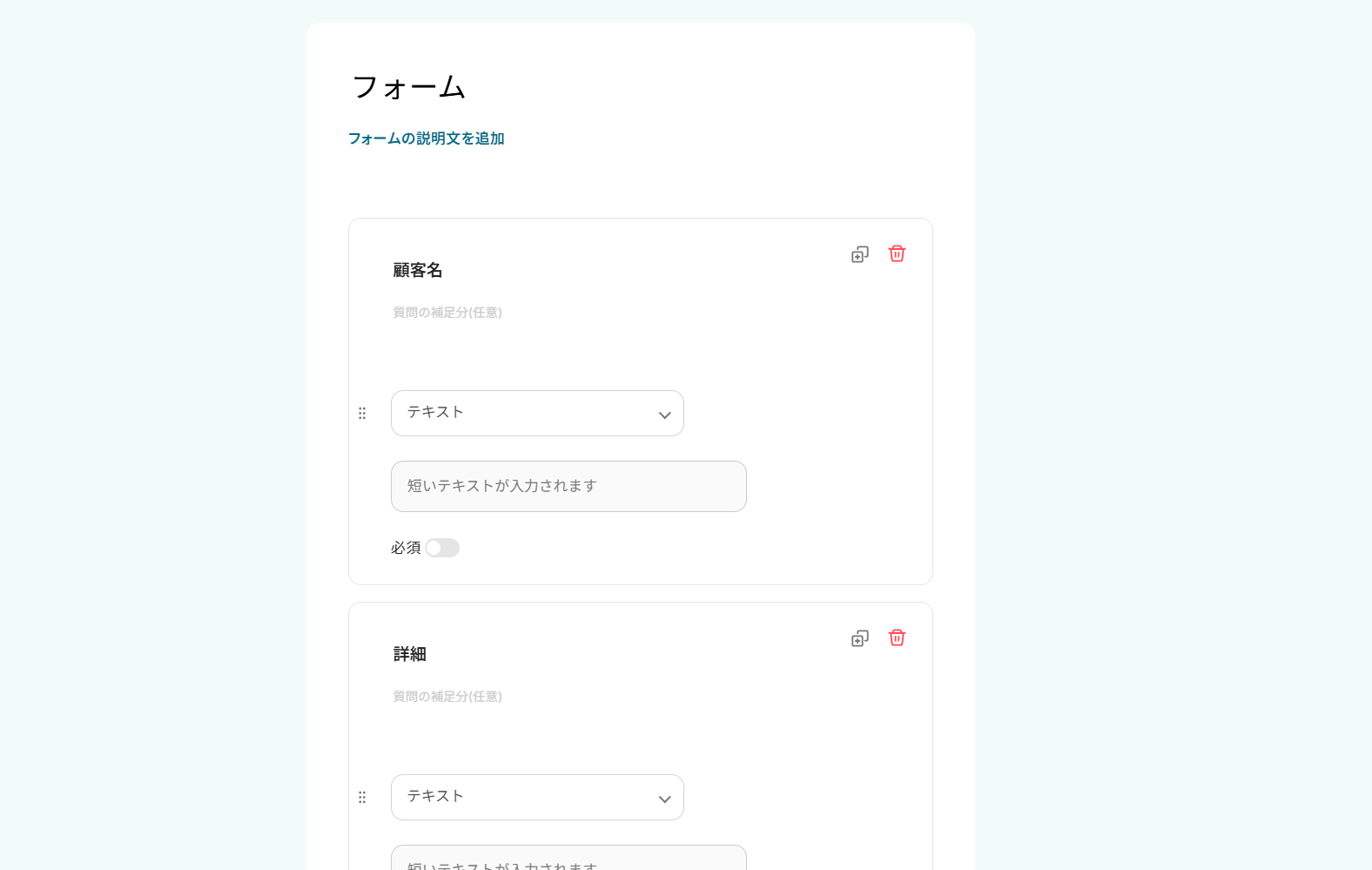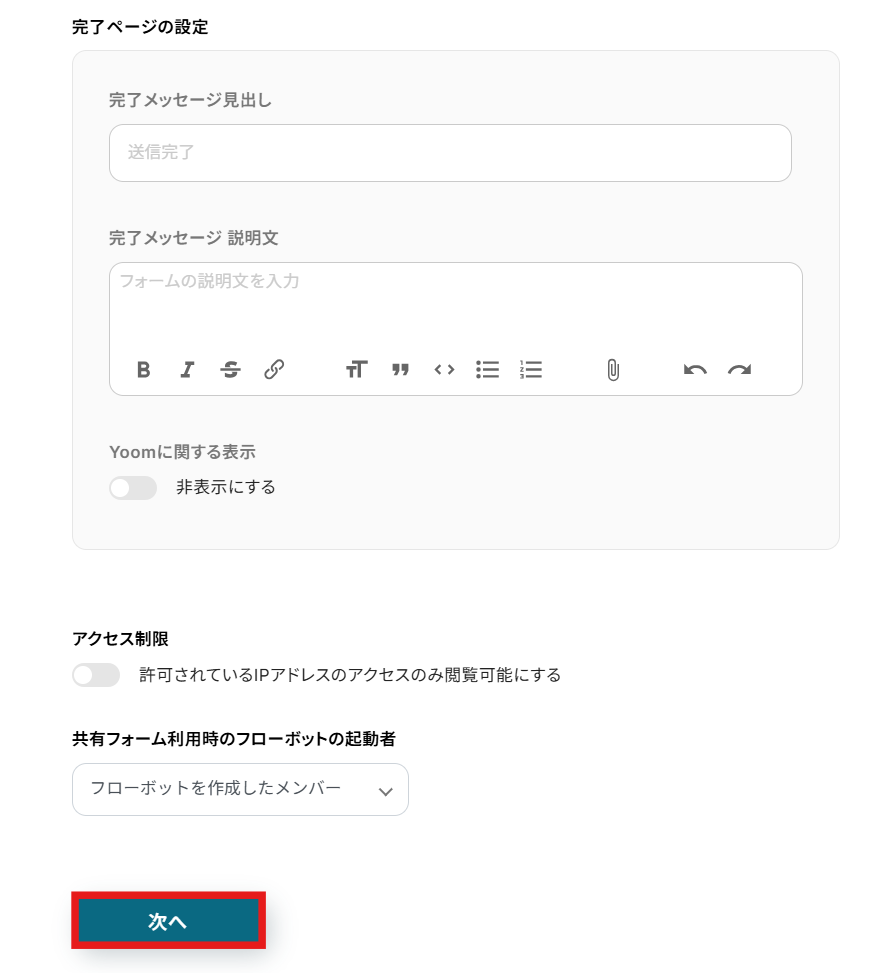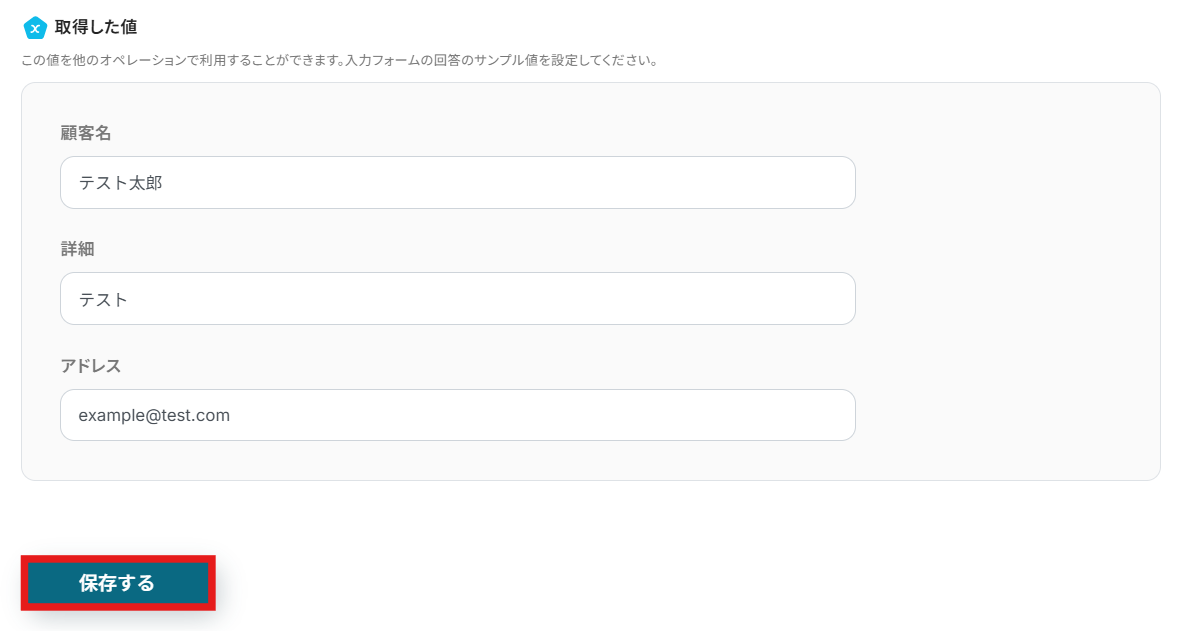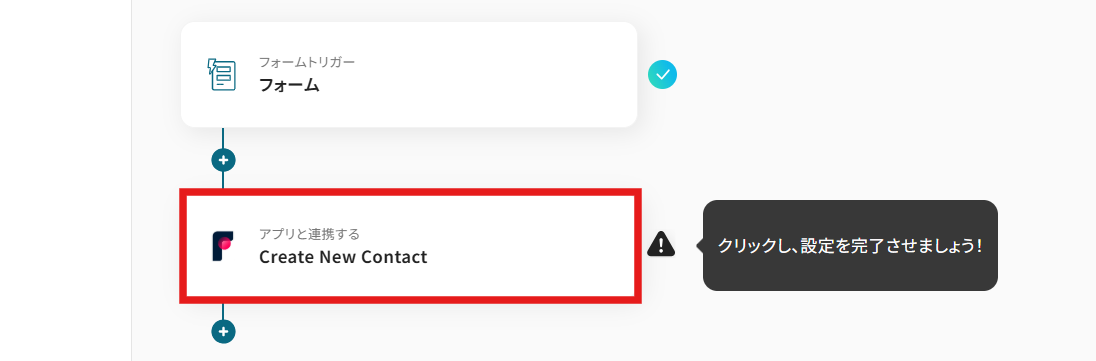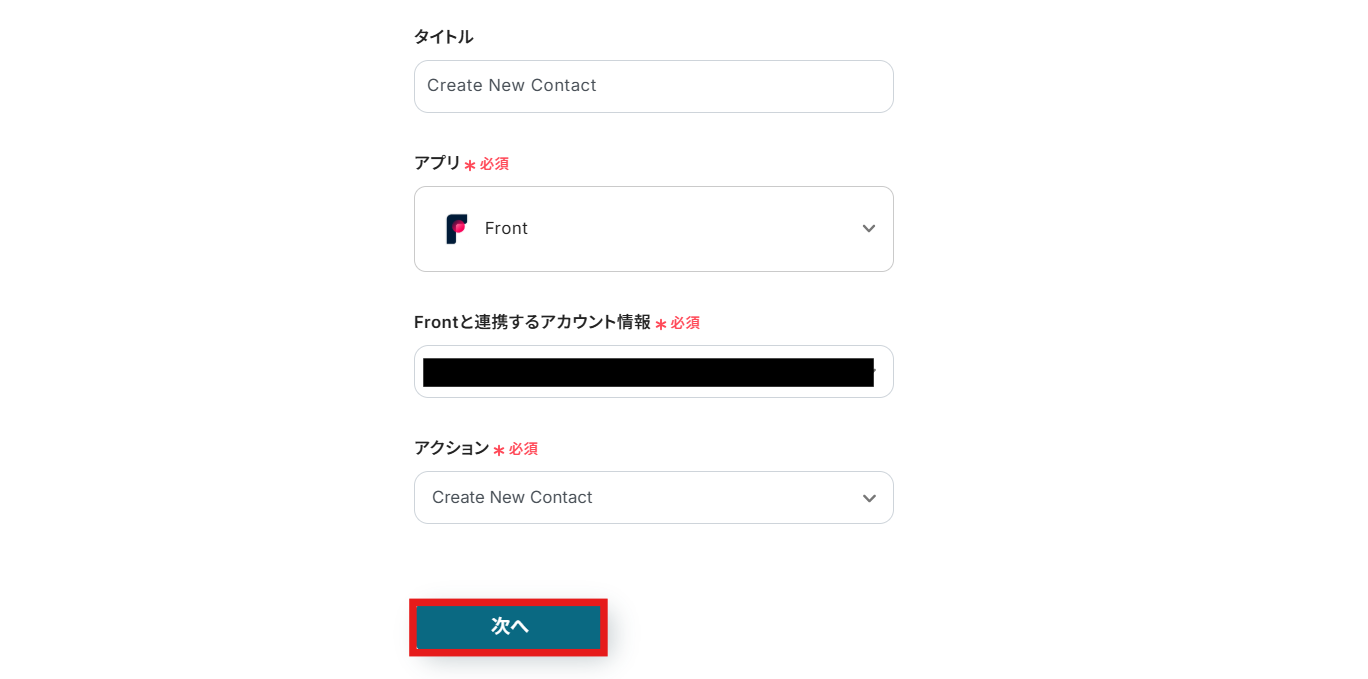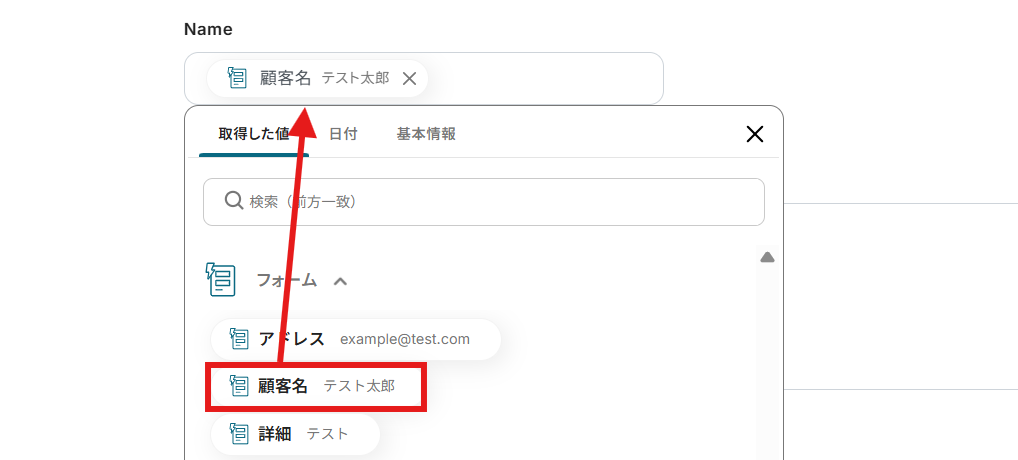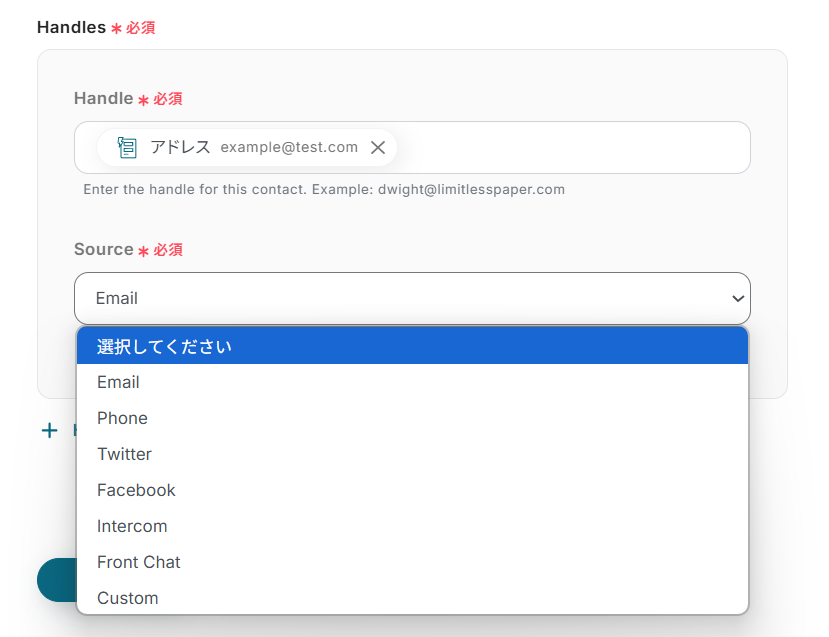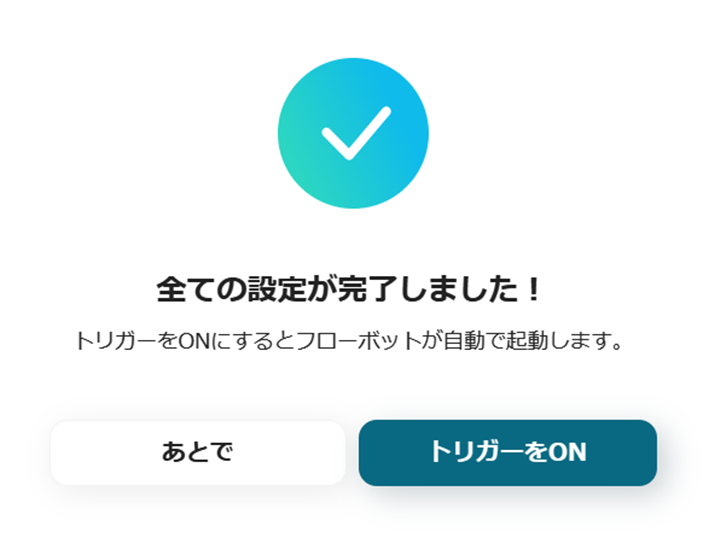「フォームで収集したデータをFrontに転記する作業、自動化できないかな…」
「Frontでコンタクトを作成するの面倒だな…」
忙しい日々の中で、手間のかかる作業や時間を少しでも短縮したいですよね。
そこで、フォームとFrontを連携すれば、これらの作業を自動化できます。
たとえば、フォームに顧客情報が登録された際に、Frontでコンタクトの自動作成が可能です。
これにより、スムーズに顧客対応ができるため、業務の遅延も防げそうです。
他にも、GoogleフォームやTypeformなど普段から使用しているツールと連携できるので、フォームの切り替えもスムーズです。
今回ご紹介する自動化はノーコードで始められるので、他の作業の手を止めることはありません。
自動化に興味がある方は、ぜひ最後までご覧ください!
とにかく早く試したい方へ
YoomにはFrontとフォームを使った業務フローを自動化するためのテンプレートが用意されています!
今すぐ試したい方は以下よりバナーをクリックしてスタートしましょう!
フォームの回答内容をもとにFrontにContactを作成する
試してみる
■概要
「フォームの回答内容をもとにFrontにContactを作成する」ワークフローは、フォームの回答内容を自動で反映します。
手動で入力する手間が省け、業務の効率化が期待できます。
■このテンプレートをおすすめする方
・Frontを利用して顧客管理を行っている方
・フォームを利用して顧客情報を収集しているが、手動でのデータ登録が手間で効率化したい方
・新規顧客情報を迅速にフロントに反映させたいと考える方
・コミュニケーションツールとしてFrontを活用している企業
・日常的にFrontを利用しており、顧客データの登録作業をスピーディに行いたい方
・マーケティング担当者として、フォームから得られた顧客情報を即座に反映したい方
■注意事項
・FrontとYoomを連携してください。
Frontとフォームを連携してできること
Frontと各種フォームのAPIを連携すれば、フォーム回答データをFrontに自動的に連携することが可能になります!
気になる自動化例の「試してみる」をクリックしてアカウント登録するだけで、すぐにFrontとフォームの連携を実際に体験できます。登録はたったの30秒で完了するので、ぜひ気軽にお試しください!
YoomフォームのデータをFrontに連携する
Yoomフォームの回答データをFrontに自動的に連携することができます。
Yoomフォームは回答データをそのまま使用できるため、複雑な操作が不要で簡単にデータ連携を実現できるところが魅力です。
フォームの回答内容をもとにFrontにContactを作成する
試してみる
■概要
「フォームの回答内容をもとにFrontにContactを作成する」ワークフローは、フォームの回答内容を自動で反映します。
手動で入力する手間が省け、業務の効率化が期待できます。
■このテンプレートをおすすめする方
・Frontを利用して顧客管理を行っている方
・フォームを利用して顧客情報を収集しているが、手動でのデータ登録が手間で効率化したい方
・新規顧客情報を迅速にフロントに反映させたいと考える方
・コミュニケーションツールとしてFrontを活用している企業
・日常的にFrontを利用しており、顧客データの登録作業をスピーディに行いたい方
・マーケティング担当者として、フォームから得られた顧客情報を即座に反映したい方
■注意事項
・FrontとYoomを連携してください。
GoogleフォームのデータをFrontに連携する
Googleフォームの回答データも、Frontに自動で連携できます。
Googleアカウントさえあれば無料で使え、さまざまな形式のフォームを作成できるため、手軽に連携を試したい方にもぴったりです。
Googleフォームの回答内容をもとにFrontにContactを作成する
試してみる
■概要
「Googleフォームの回答内容をもとにFrontにContactを作成する」ワークフローを利用すると、Googleフォームの回答内容が自動でFrontに反映されます。
手軽にコンタクトを作成できるため、作業効率が向上します。
■このテンプレートをおすすめする方
・Googleフォームを利用してフィードバックやアンケートを収集している方
・Googleフォームの回答を素早く整理し、次のアクションにつなげたい方
・複数のチームメンバーと情報を共有し、効率よく作業を進めたい方
・Frontを利用して顧客管理やコンタクト管理を行っている方
・Googleフォームの回答を手動でFrontに転記する手間を省きたい方
・迅速に顧客情報を最新の状態に保ち、スピーディに対応したいと考えている方
■注意事項
・GoogleフォームとFrontのそれぞれとYoomを連携してください。
・トリガーは5分、10分、15分、30分、60分の間隔で起動間隔を選択できます。
・プランによって最短の起動間隔が異なりますので、ご注意ください。
・Googleフォームをトリガーとして使用した際の回答内容を取得する方法は下記を参照ください。
https://intercom.help/yoom/ja/articles/6807133
TypeformのデータをFrontに連携する
Typeformの回答データをFrontに自動的に連携することができます。
Typeformの直感的なフォーム操作とFrontを連携することで、フォームの回答者、管理者ともにフォームの利用やデータ管理の体験が向上するでしょう。
Typeformの回答内容をもとにFrontにContactを作成する
試してみる
■概要
「Typeformの回答内容をもとにFrontにContactを作成する」ワークフローは、回答データの管理を円滑にします。
手作業なしで必要な情報を取り込むことで、効率的に連絡先を作成できます。
■このテンプレートをおすすめする方
・Typeformを利用してアンケートやフォームを作成している方
・Typeformで収集したデータを効率的に管理・活用したい方
・スピーディに顧客情報を整理し、コンタクトリストを最新の状態に保ちたい方
・Frontを用いて顧客とのコミュニケーションを一元管理している方
・Frontを活用して、迅速に顧客対応を行いたいと考えている方
・手動でコンタクトを作成する手間を省きたい企業やチーム
■注意事項
・TypeformとFrontのそれぞれとYoomを連携してください。
JotformのデータをFrontに連携する
Jotformの回答データをFrontに自動的に連携することができます。
高いカスタム性が特徴のJotformですが、その回答データを余すことなくFrontに連携することで、詳細なデータ管理が実現できそうです。
Jotformの内容をもとにFrontにContactを作成する
試してみる
■概要
「Jotformの内容をもとにFrontにContactを作成する」ワークフローは、データ管理を簡素化します。
Jotformの情報が自動でFrontに追加されるため、手動の手間が減少し、チームの作業効率がアップします。
■このテンプレートをおすすめする方
・Jotformを使って顧客情報を集めている方
・Jotformのフォームで収集した情報を迅速に一元管理したい方
・Frontを利用して顧客とのやり取りをスムーズにしたい方
・複数のツールを活用して業務の効率化を図りたい方
・コンタクト情報の更新や管理に時間をかけたくない方
・正確な顧客情報の把握と即座に活用できる環境を求めている方
■注意事項
・JotformとFrontのそれぞれとYoomを連携してください。
・JotformのWebhook設定方法は下記をご参照ください。
https://intercom.help/yoom/ja/articles/8105581
TallyのデータをFrontに連携する
Tallyの回答データをFrontに自動的に連携することができます。
シンプルなフォームのTallyもAPIを使うことで、Frontにデータ連携することができます。ミニマルなフォームでもデータをしっかり管理したい方におすすめです。
Tallyの回答内容をもとにFrontにContactを作成する
試してみる
■概要
「Tallyの回答内容をもとにFrontにContactを作成する」フローを利用すると、Tallyの内容にもとづいてFrontにコンタクトを自動生成できます。
手作業での入力を減らし、作業効率の向上が期待できます。
■このテンプレートをおすすめする方
・Tallyを利用してアンケートやフォームの収集を行っている方
・Tallyで得られた情報をすぐに活用したいが、手動でのデータ入力に手間を感じている方
・フォームの回答内容をスピーディに他のツールに反映させて業務を効率化したい方
・チームでFrontを使って問い合わせ管理をしている企業
・Frontを日常的に利用していて、取引先や顧客とのコミュニケーションを迅速に対応したい方
・サポートチームとして、問い合わせ内容を迅速に処理し、お客様対応を向上させたい方
■注意事項
・TallyとFrontをそれぞれとYoomを連携してください。
Zoho FormsのデータをFrontに連携する
Zoho Formsの回答データをFrontに自動的に連携することができます。
Zohoサービスを使用している方に取って馴染み深いフォームですが、こちらもFrontと連携して回答データの管理を効率化しましょう。
Zoho Formsの回答内容をもとにFrontにContactを作成する
試してみる
■概要
「Zoho Formsの回答内容をもとにFrontにContactを作成する」ワークフローを利用すると、フォームのデータ入力が効率化されます。
手作業のコンタクト作成が不要になり、フロー全体の操作がスムーズになります。
■このテンプレートをおすすめする方
・Zoho Formsを利用してデータ収集を行っている方
・Zoho Formsから収集したデータを迅速に処理・活用したい方
・Frontを使用してクライアントや顧客とのコミュニケーションを行っている方
・フォームから得た情報をスピーディにFrontのコンタクトとして登録したい方
・手動でのデータ転記や管理に手間を感じている方
・効率的にデータを管理し、コミュニケーションを円滑に進めたいと考える方
■注意事項
・Zoho FormsとFrontのそれぞれとYoomを連携してください。
・Zoho FormsのWebhook設定方法については下記をご覧ください。
https://intercom.help/yoom/ja/articles/9924708
Frontとフォームの連携フローを作ってみよう
それでは、さっそく実際にFrontとフォームの連携フローを作成してみましょう!
今回はYoomを使用して、ノーコードで設定を進めていきますので、もしまだYoomのアカウントをお持ちでない場合は、こちらの登録フォームからアカウントを発行しておきましょう。
[Yoomとは]
今回はフォームの回答をもとに、フォームの回答内容をもとにFrontにContactを作成するフローボットを作成していきます!
作成の流れは大きく分けて以下です。
- Frontをマイアプリ連携
- テンプレートをコピーする
- Yoomフォームのトリガー設定およびFrontのアクション設定
- トリガーをONに設定しフロー稼働の準備完了
フォームの回答内容をもとにFrontにContactを作成する
試してみる
■概要
「フォームの回答内容をもとにFrontにContactを作成する」ワークフローは、フォームの回答内容を自動で反映します。
手動で入力する手間が省け、業務の効率化が期待できます。
■このテンプレートをおすすめする方
・Frontを利用して顧客管理を行っている方
・フォームを利用して顧客情報を収集しているが、手動でのデータ登録が手間で効率化したい方
・新規顧客情報を迅速にフロントに反映させたいと考える方
・コミュニケーションツールとしてFrontを活用している企業
・日常的にFrontを利用しており、顧客データの登録作業をスピーディに行いたい方
・マーケティング担当者として、フォームから得られた顧客情報を即座に反映したい方
■注意事項
・FrontとYoomを連携してください。
ステップ1:マイアプリ連携
まず、Yoomのアカウントにログインします。
まだYoomを利用したことがない方は、初めてのYoomをぜひご覧ください。
1.マイアプリをクリックした後、新規接続をクリックします。
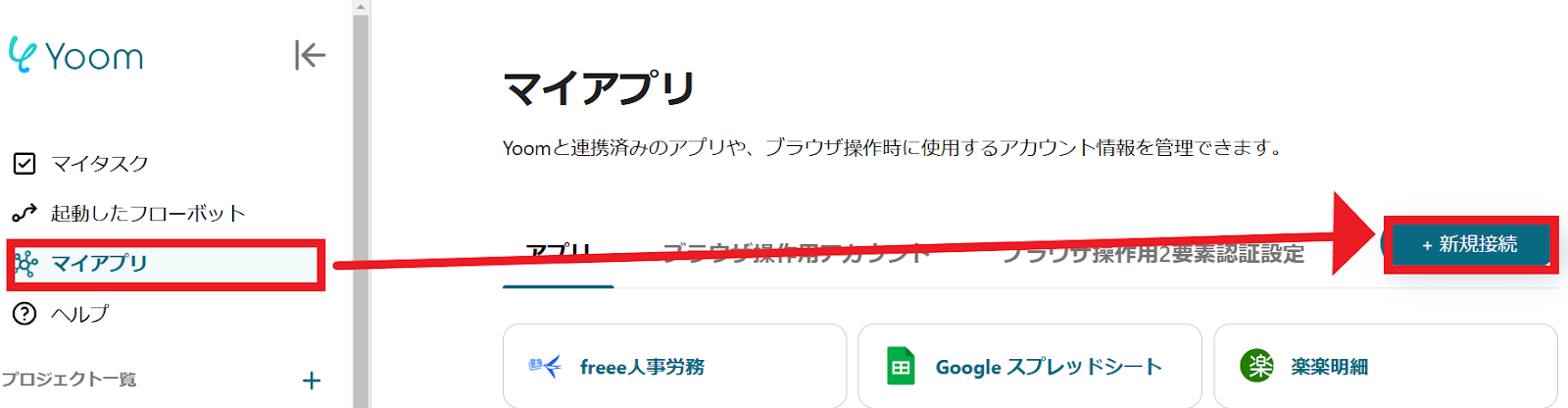
2.入力欄からアプリ名で検索できます。
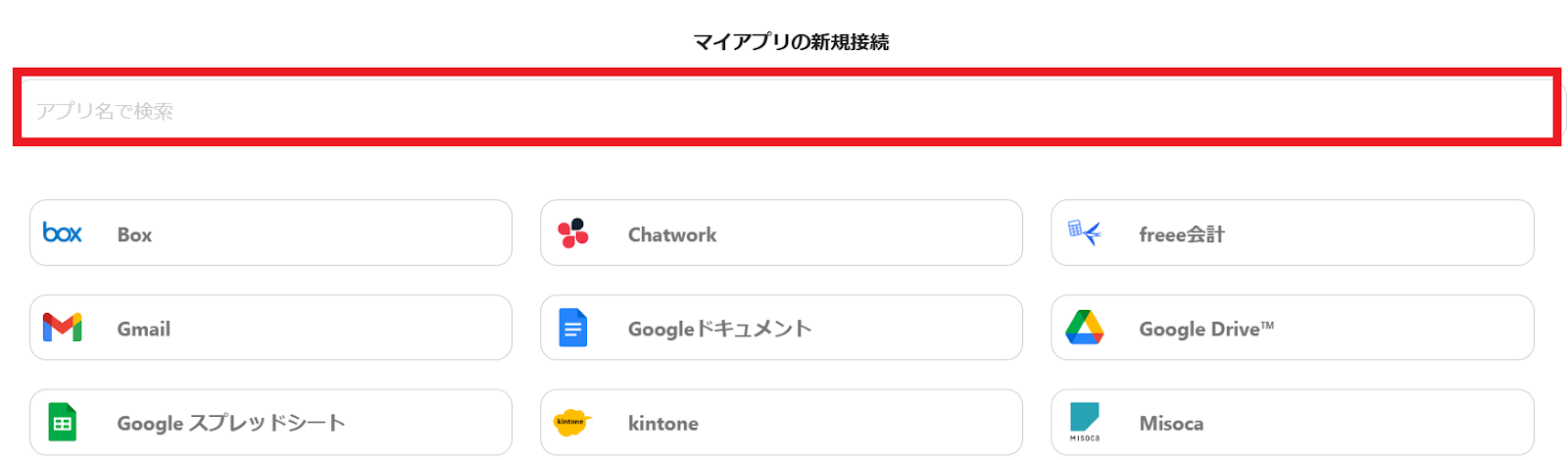
Frontのマイアプリ登録
では、さっそくFrontをマイアプリ登録していきましょう!
入力欄にFrontと入力するとFrontのアイコンが表示されるので、Frontというアイコンをクリックします。
1.ログイン画面が表示されます。
連携したいアカウントでログインしてください。
なお、設定の詳しい手順は、こちらの記事でわかりやすく解説しています!
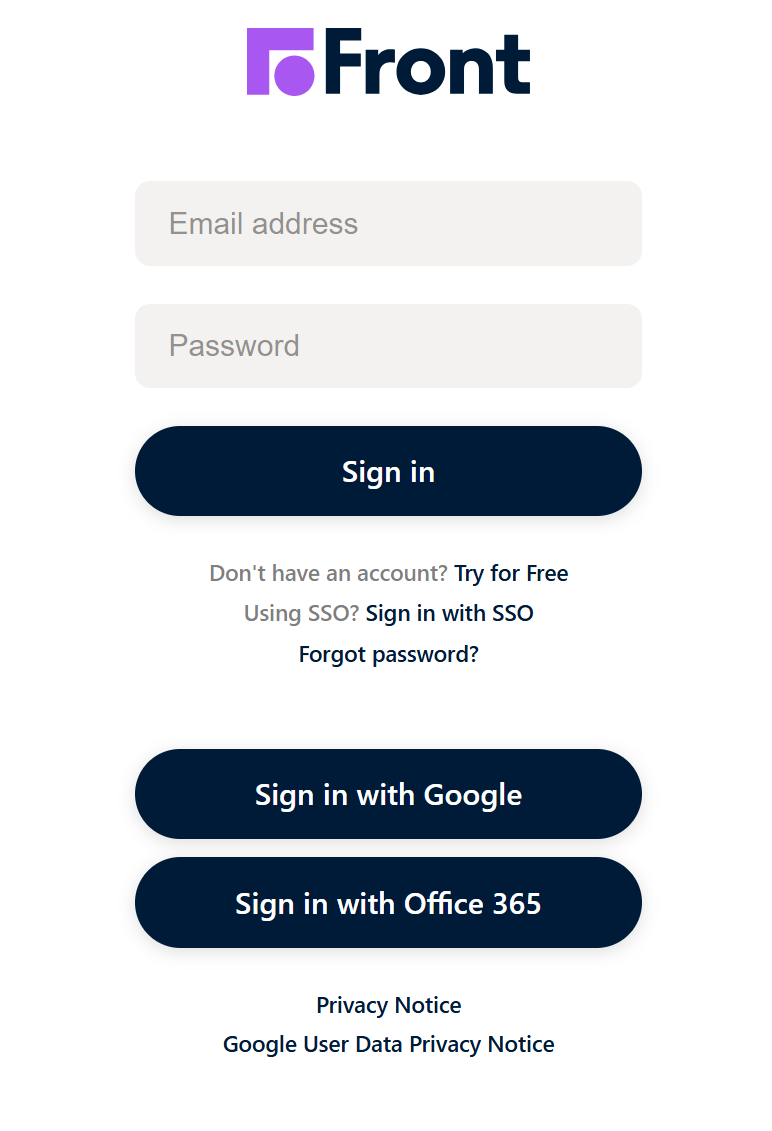
マイアプリ登録が成功すると、以下の画面が表示されます。
マイアプリの画面にFrontのアイコンが表示されているか確認してください。

ステップ2:テンプレートをコピー
以下のリンクから「試してみる」をクリックしてください。
フォームの回答内容をもとにFrontにContactを作成する
試してみる
■概要
「フォームの回答内容をもとにFrontにContactを作成する」ワークフローは、フォームの回答内容を自動で反映します。
手動で入力する手間が省け、業務の効率化が期待できます。
■このテンプレートをおすすめする方
・Frontを利用して顧客管理を行っている方
・フォームを利用して顧客情報を収集しているが、手動でのデータ登録が手間で効率化したい方
・新規顧客情報を迅速にフロントに反映させたいと考える方
・コミュニケーションツールとしてFrontを活用している企業
・日常的にFrontを利用しており、顧客データの登録作業をスピーディに行いたい方
・マーケティング担当者として、フォームから得られた顧客情報を即座に反映したい方
■注意事項
・FrontとYoomを連携してください。
以下の表示が出たら、テンプレートのコピーが成功です。
コピーしたテンプレートはマイプロジェクトに格納されます
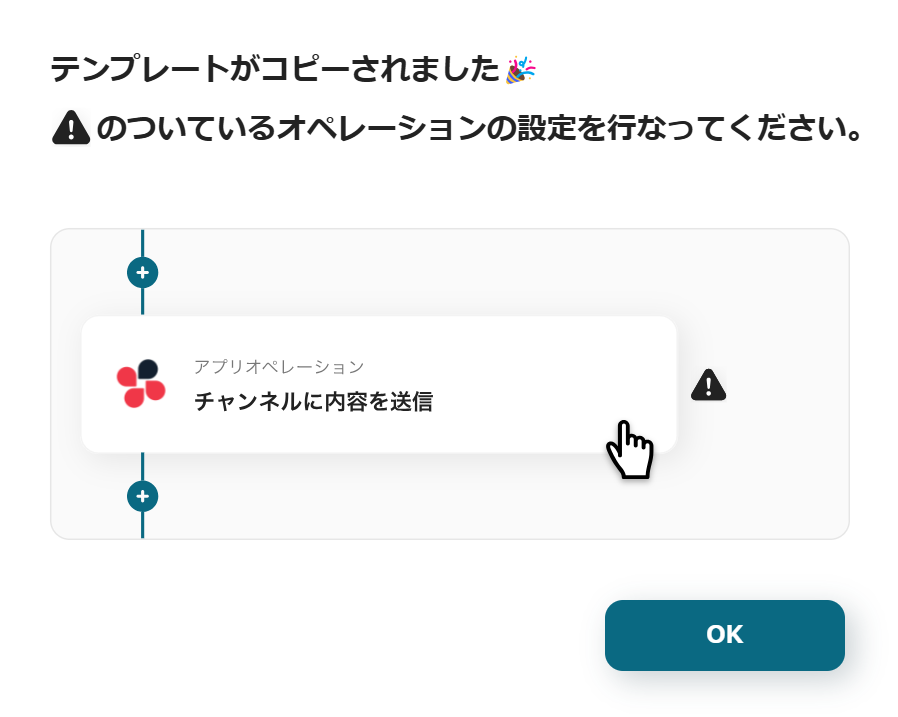
ステップ3:フォームが回答されたら起動するトリガーの設定
まず、一番上の「フォーム」のアイコンをクリックします。
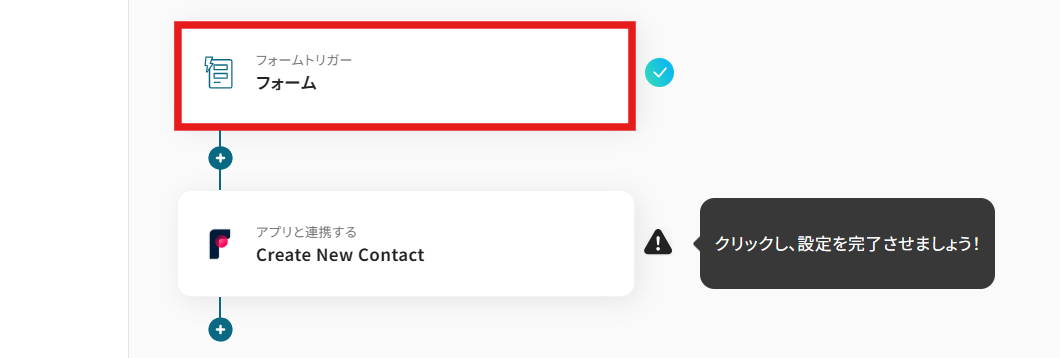
フォームは元から設定されています。
デフォルトでは顧客名などの基本情報を送信できるようになっています。
また、フォームのカスタマイズには一部有料プランの機能も含まれています。
有料プランにはトライアル期間があるので、気になる方はお試しください!
詳しい設定方法については以下のリンク先を参照してください。
フォームの基本設定・オプション設定について
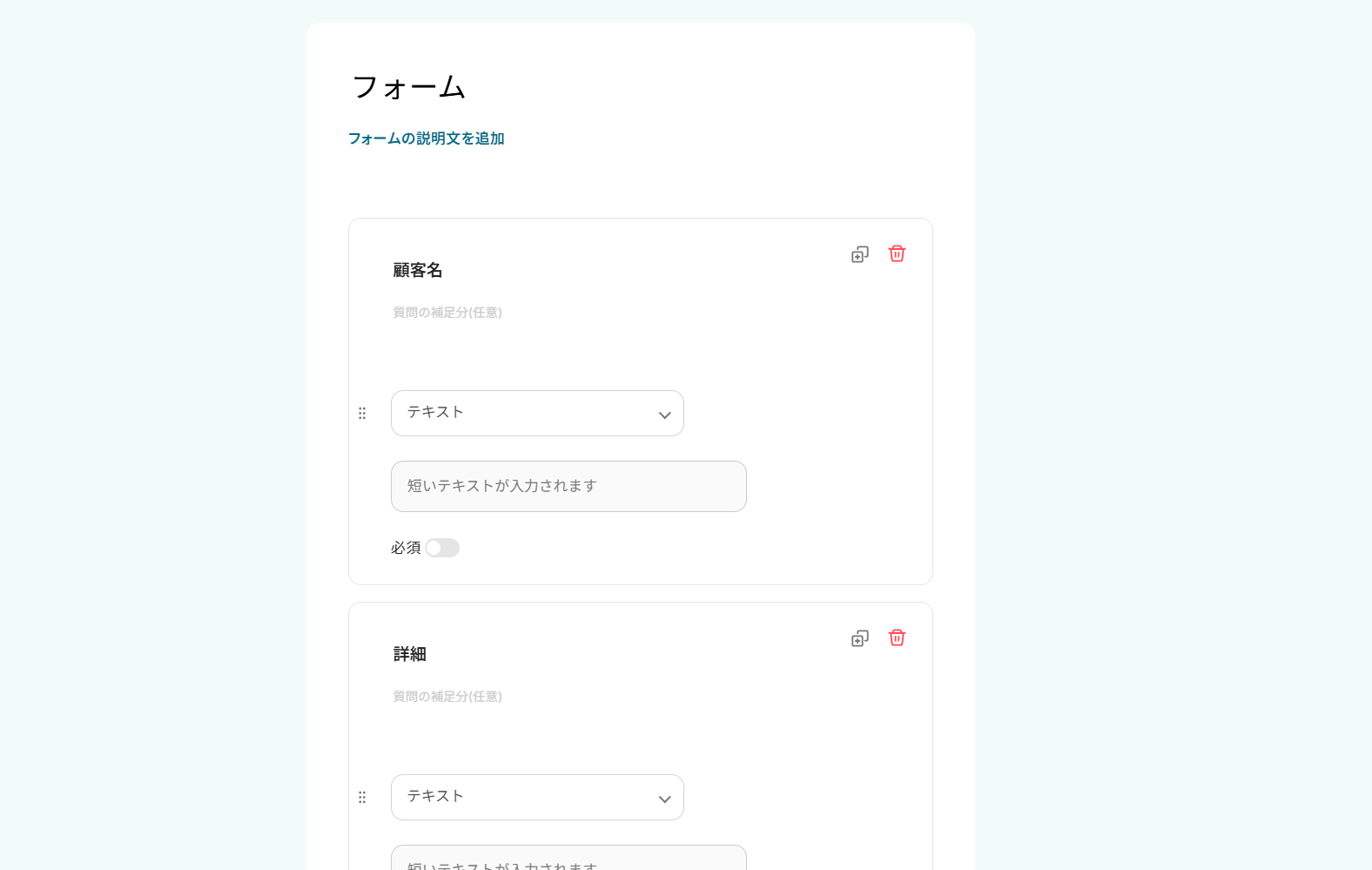
下の方にスクロールすると完了ページの設定が表示されます。
共有フォーム利用時のフローボットの起動者設定では、フォームに回答が送信された際に、どのユーザーをフローボットの起動者とするかを選択できます。
この設定で、エラーが発生したときの通知が誰に届くかを管理できます。
通知の送信先にも関わるので、必要なら変更を。なければ「次へ」をクリックしましょう!
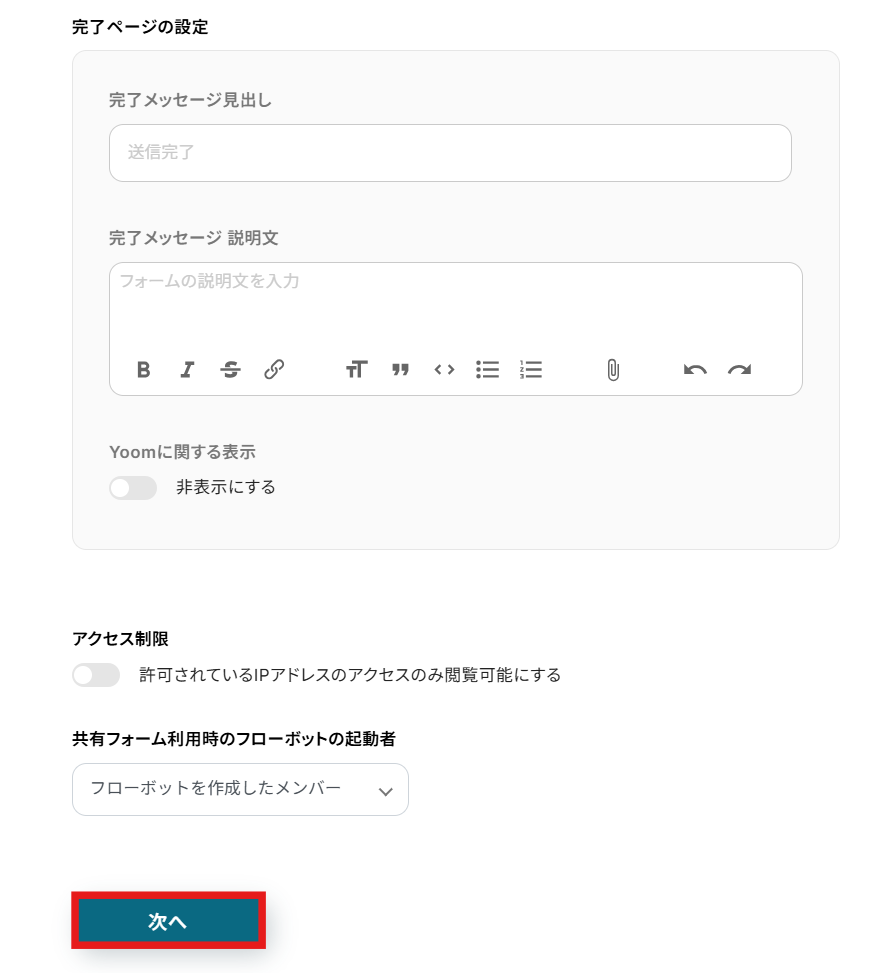
フォームの表示設定と詳細設定が表示されます。
取得した値には、以下の画像のようにテストで使用する本文などを設定しておきましょう。
今回は例として以下のように設定しています。
設定が終わったら、「保存する」をクリックするのを忘れないようにしましょう!
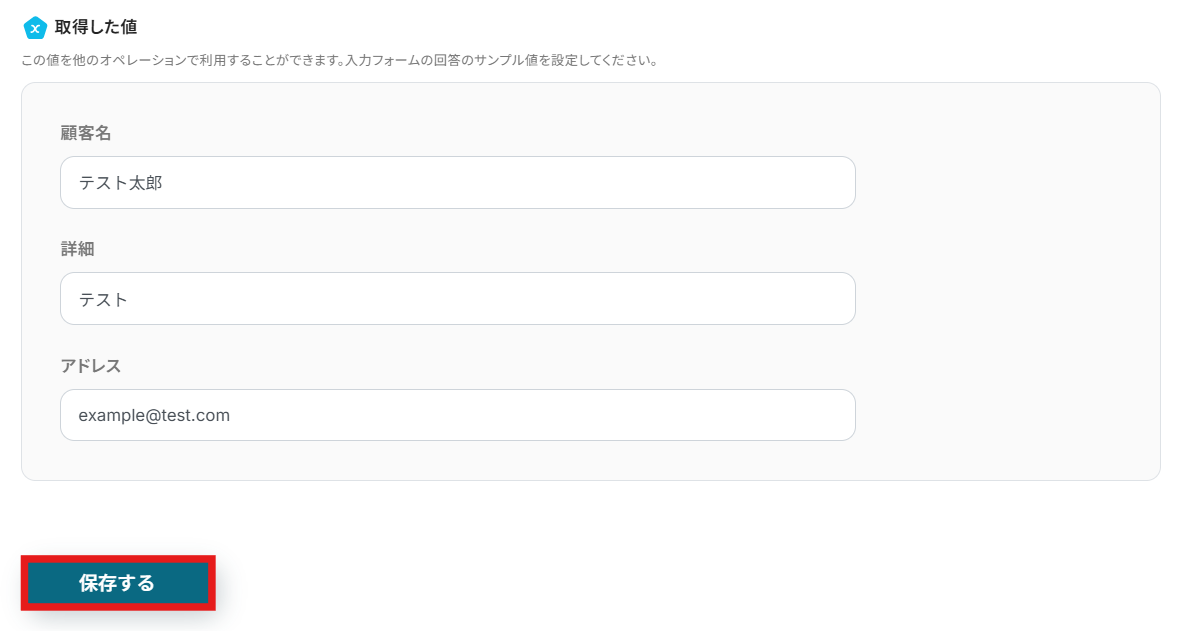
ステップ4:FrontでContactを作成する設定
最後に、「Create New Contact」のアイコンをクリックします。
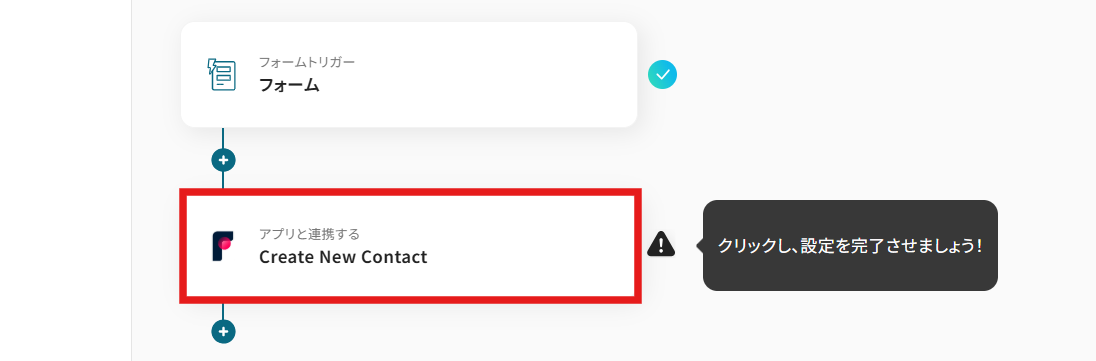
Frontと連携するアカウント情報を設定します。
アクションは「Create New Contact」を選択しましょう。
設定が終わったら「次へ」をクリックします。
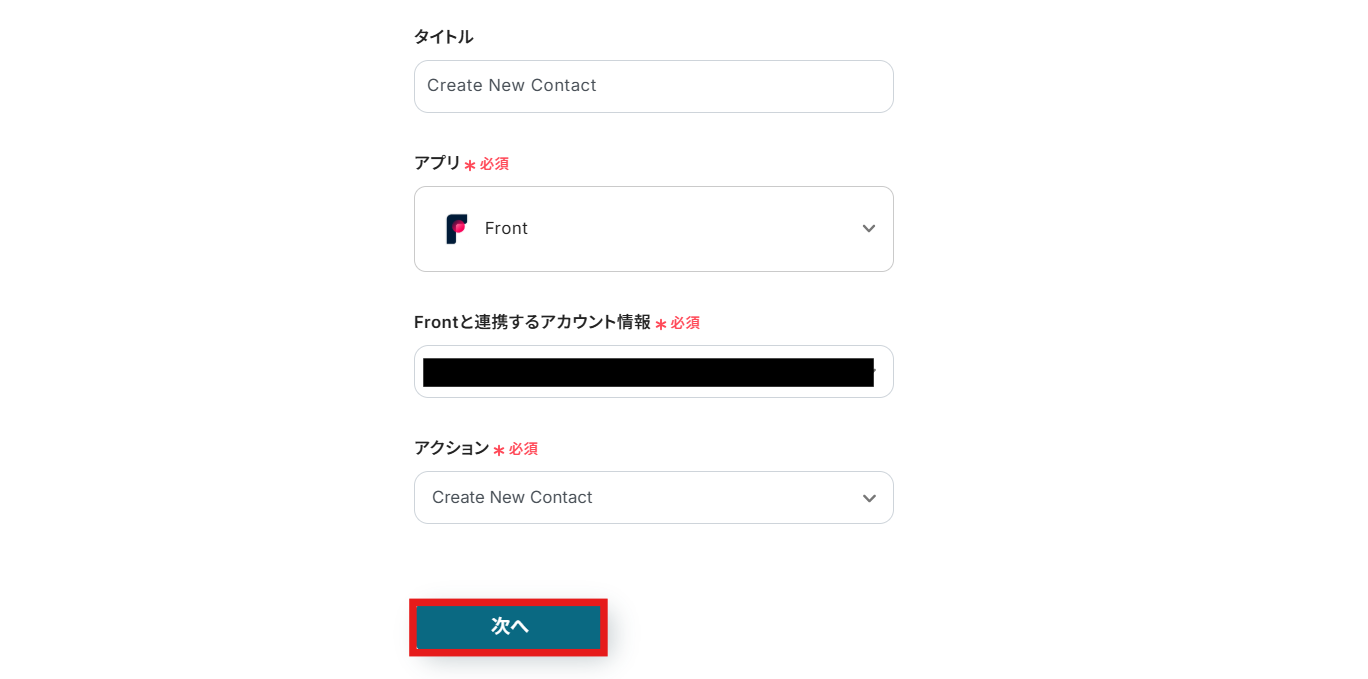
各項目を設定していきます。
各項目は以下のように先ほどテスト用に設定した情報が引用できるので、適宜活用しましょう。
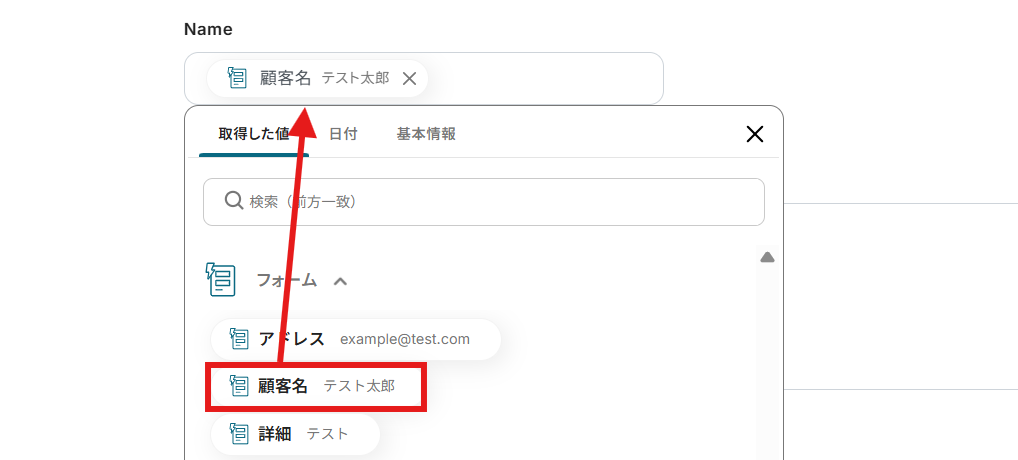
HandlesのSourceは、プルダウンから選択できます。
今回はフォームでアドレスを設定しているので、Emailを選択しましょう。
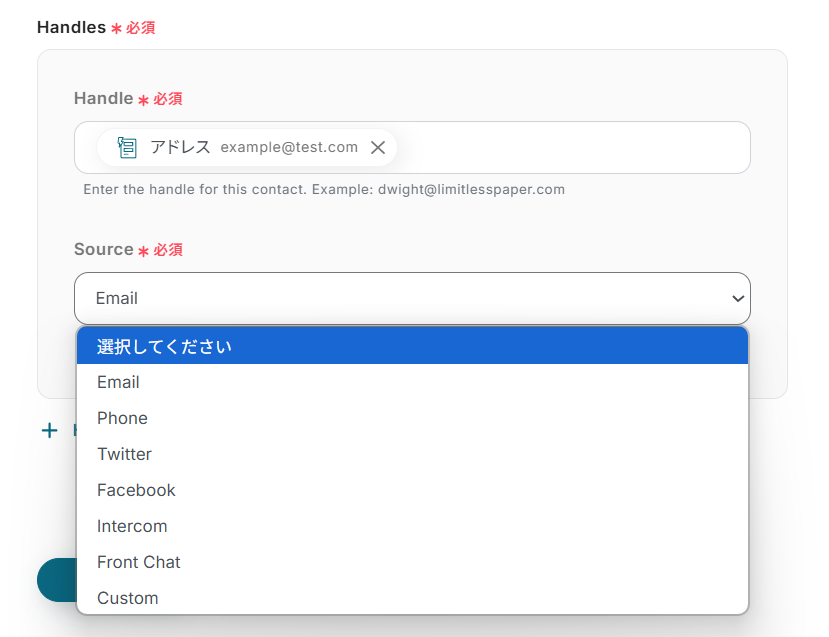
設定が終わったら、「テスト」をクリックしましょう。
画面に「テスト成功」と表示されたら、最後に「保存する」を押せばOKです。
ステップ5:テストと確認
おつかれさまでした!以上で設定はすべて完了です。
設定が終わると、以下のような画面が表示されます。
「トリガーをON」をクリックすると、フローボットが起動します。
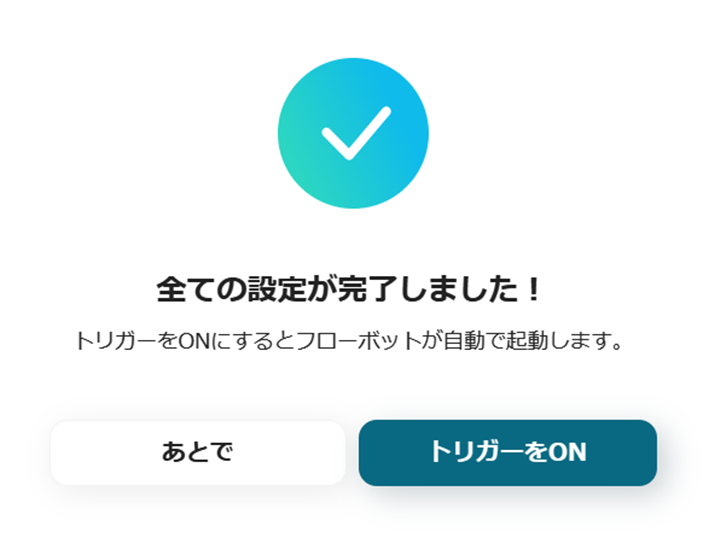
以上が、 フォームの回答内容をもとにFrontにContactを作成する方法でした!
Frontを使ったその他の自動化例
今回紹介したフォームとの連携以外でも、Frontで受け取ったメッセージをもとにHubSpotへ自動でコンタクトを作成したり、Slackの投稿内容をFrontに連携して新しいコンタクトを作成することも可能です。
このように、FrontのAPIを使用してさまざまな業務を自動化することができるので、もし気になるものがあればぜひこちらもお試しになってみてください!
FrontでNew Conversation MessageされたらHubSpotにコンタクトを作成する
試してみる
■概要
「FrontでNew Conversation MessageされたらHubSpotにコンタクトを作成する」フローは、顧客とのコミュニケーションを効率化する業務ワークフローです。Frontで新しいメッセージが届くたびに、自動的にHubSpotにコンタクトが作成されるため、情報の一元管理が可能になります。これにより、営業やサポートチームは迅速かつ的確に対応できるようになります。
■このテンプレートをおすすめする方
・Frontを使用して顧客とのメッセージを管理している営業担当者の方
・HubSpotで顧客データを一元管理したいマーケティングチームの方
・手動でのコンタクト作成に時間を取られているサポートスタッフの方
・FrontとHubSpotを連携させて業務効率を向上させたい企業の経営者の方
・CRMシステムの自動化を検討しているIT担当者の方
■注意事項
・Front、HubSpotのそれぞれとYoomを連携してください。
・トリガーは5分、10分、15分、30分、60分の間隔で起動間隔を選択できます。
・プランによって最短の起動間隔が異なりますので、ご注意ください。
FrontでNew Conversation MessageされたらMicrosoft Excelに追加する
試してみる
■概要
「FrontでNew Conversation MessageされたらMicrosoft Excelに追加する」フローは、Frontで受信した新しいメッセージを自動的にMicrosoft Excelに記録する業務ワークフローです。
顧客とのコミュニケーションをFrontで一元管理していると、メッセージの整理や分析に多くの時間を費やすことが少なくありません。特に大量のメッセージを扱う場合、手動でのデータ入力は非効率でミスが発生しやすくなります。
このワークフローを活用することで、メッセージのデータ管理がスムーズになり、業務の効率化が期待できます。
■このテンプレートをおすすめする方
・Frontで顧客対応を行っており、メッセージの記録を効率化したいカスタマーサポート担当者の方
・FrontとMicrosoft Excelを活用してデータ分析を行っているマーケティングチームの方
・メッセージ管理の自動化を通じて業務プロセスを改善したい経営者の方
■注意事項
・Front、Microsoft ExcelのそれぞれとYoomを連携してください。
・トリガーは5分、10分、15分、30分、60分の間隔で起動間隔を選択できます。
・プランによって最短の起動間隔が異なりますので、ご注意ください。
・Microsoft365(旧Office365)には、家庭向けプランと一般法人向けプラン(Microsoft365 Business)があり、一般法人向けプランに加入していない場合には認証に失敗する可能性があります。
FrontでNew Conversation MessageされたらNotionに追加する
試してみる
■概要
「FrontでNew Conversation MessageされたらNotionに追加する」ワークフローは、顧客からの新しい会話メッセージを自動的にNotionに記録し、情報管理を効率化する業務ワークフローです。
業務の中でFrontを使用して顧客とのコミュニケーションを行う際、新しいメッセージが届くたびに手動でNotionに情報を追加するのは手間がかかりますよね。Yoomを活用すれば、このプロセスを自動化し、時間と労力を節約できます。これにより、重要な情報を漏れなく一元管理できるようになります。
■このテンプレートをおすすめする方
・Frontを利用して顧客対応を行っており、メッセージの管理に手間を感じているサポート担当者の方
・FrontとNotionを併用して情報整理を行っているが、手動でのデータ入力に時間を取られているチームリーダーの方
・顧客からのフィードバックやコミュニケーションを効率的に記録・管理したいと考えている経営者の方
■注意事項
・Front、NotionのそれぞれとYoomを連携してください。
・トリガーは5分、10分、15分、30分、60分の間隔で起動間隔を選択できます。
・プランによって最短の起動間隔が異なりますので、ご注意ください。
Google スプレッドシートで行が追加されたら、Frontで新規メッセージを送信する
試してみる
Google スプレッドシートで行が追加されたら、Frontで新規メッセージを送信するフローです。
Slackの投稿内容からFrontにCreate New Contactを作成する
試してみる
■概要
Slackで共有される顧客情報や問い合わせを、都度Frontに手動で登録する作業は手間がかかるだけでなく、転記ミスや対応漏れの原因にもなり得ます。
このワークフローを活用することで、Slackの特定チャンネルへの投稿をトリガーにAIが投稿内容から必要な情報を自動で抽出し、Frontに新しい連絡先を作成します。
これにより顧客情報の管理を効率化し、対応の迅速化を実現します
■このテンプレートをおすすめする方
・SlackとFrontを利用し、顧客からの問い合わせ対応を行っている担当者の方
・手作業での顧客情報登録による入力ミスや対応漏れを防止したい方
・定型的なデータ入力作業を自動化し、コア業務に集中したいと考えている方
■注意事項
・Slack、FrontのそれぞれとYoomを連携してください。
・トリガーは5分、10分、15分、30分、60分の間隔で起動間隔を選択できます。
・プランによって最短の起動間隔が異なりますので、ご注意ください。
終わりに
フォームとFrontの連携は、スムーズな顧客対応に大きく貢献できるかもしれませんね。
フォームに回答されたデータを基に、Frontにコンタクトを自動的に作成するフローは、手作業が省け、登録ミスや漏れを防げます。
Yoomフォーム以外にも、GoogleフォームやTypeform、Jotform、Tallyなどさまざまなフォームと連携できるため、頻繁に使用しているツールを利用できますよ!
「導入を検討したい!」「実際に操作してみたい!」という方は、こちらから無料アカウントを作成してみてください。
登録はたったの30秒で完了するので、業務の間にササッと登録できます!
Yoomのテンプレートを活用すれば、プログラミング不要で利用できます。
自動化を導入することで、業務の質や作業スピードを向上できるかもしれません!